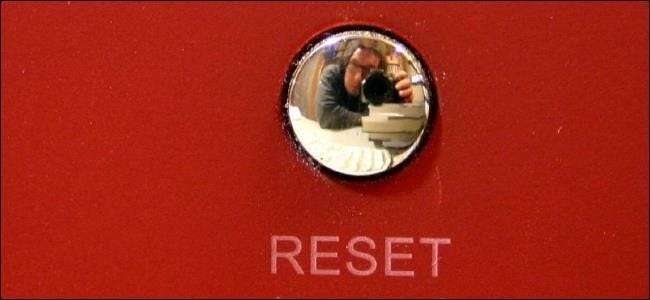
Ha egy program nem működik megfelelően, az újratelepítés nem feltétlenül javítja ki. Lehet, hogy vissza kell állítania a programot az alapértelmezett beállításokra, és néhány program nem kínál egyszerű módszert erre.
Bármelyik program beállítását törölheti a számítógépről, ha csak tudja, hol vannak. Megmutatjuk a leggyakoribb helyeket, ahol a programok tárolják a beállításokat, és bemutatjuk, hogyan lehet nyomon követni a program beállításait.
Az egyszerű út
Ideális esetben úgy tudja visszaállítani a program beállításait, hogy eltávolítja azt, és bejelöli az eltávolító „Beállítások törlése” vagy „Beállítások törlése” négyzetét. Ez az opció alapértelmezés szerint nincs bejelölve. Az eltávolítás után telepítse újra a programot.
Nem minden program rendelkezik ezzel az opcióval az eltávolítóban. ha a program nem rendelkezik ezzel a lehetőséggel, akkor máshol kell levadásznia a beállításait.
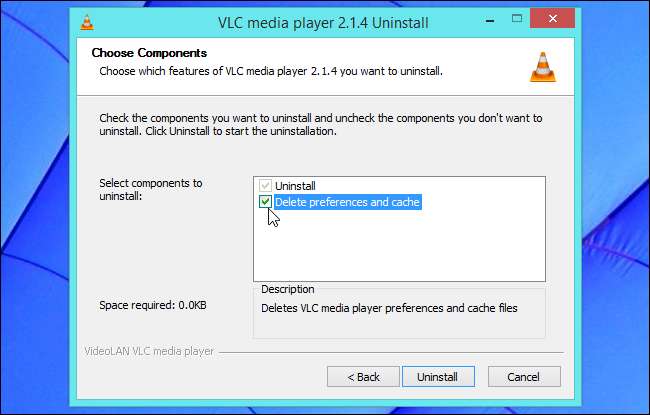
Használjon Reset opciót
ÖSSZEFÜGGŐ: A webböngésző alapértelmezett beállításainak visszaállítása
Egyes programokban van beépített Reset lehetőség. Például, A Firefox visszaállíthatja az alapértelmezett beállításokat így nem kell vacakolnia a Firefox profilmappáival. Ehhez az opcióhoz a Firefox böngészőben kattintson a menü gombra, kattintson a kérdőjel alakú Súgó gombra, válassza a Hibaelhárítási információk lehetőséget, és kattintson a Firefox visszaállítása gombra. A Chrome, az Internet Explorer és néhány más program hasonló lehetőségekkel rendelkezik.

Keresse meg és törölje a program beállításait
Mielőtt bármit kézzel törölne, legyen különösen óvatos. Ha nem megfelelő mappát vagy rendszerleíró kulcsot töröl, akkor törölheti egy másik program beállításait, vagy problémákat okozhat a rendszer konfigurációjában. Itt tárolja a legtöbb program a beállításait:
A felhasználói fiók AppData mappája : Ehhez a mappához úgy férhet hozzá, hogy a C: \ Users \ NAME \ AppData fájlt bedugja a File Explorer vagy a Windows Explorer címsorába, és megnyomja az Enter billentyűt. Ez a mappa rejtett alapértelmezés szerint. A legtöbb alkalmazásnak az AppData \ Roaming szolgáltatásban kell tárolnia a beállításait, de sok az AppData \ Local mappában.

ÖSSZEFÜGGŐ: Megtanulják használni a Rendszerleíróadat-szerkesztőt, mint egy profi
A Windows nyilvántartás : Megnyithatja a Beállításszerkesztő a Windows Key + R megnyomásával írja be regedit a Futtatás párbeszédpanelen, és nyomja meg az Enter billentyűt. A program beállításait általában a HKEY_CURRENT_USER \ Software vagy a HKEY_LOCAL_MACHINE \ Software alatt találja meg. A program beállításainak törléséhez keresse meg a kulcsát (mappáját), kattintson rá a jobb gombbal, és törölje.
Legyen nagyon óvatos, amikor ezt megteszi - törölje a helytelen beállításkulcsot, és a Windows rendszere súlyosan megsérülhet. Például, ha ki akarja törölni a Mumble beállításait, nyugodtan törölje a HKEY_CURRENT_USER \ Software \ Mumble kulcsot. De ne törölje a HKEY_CURRENT_USER \ Software \ Microsoft kulcsot, különben nagyon komoly problémákat okozhat.
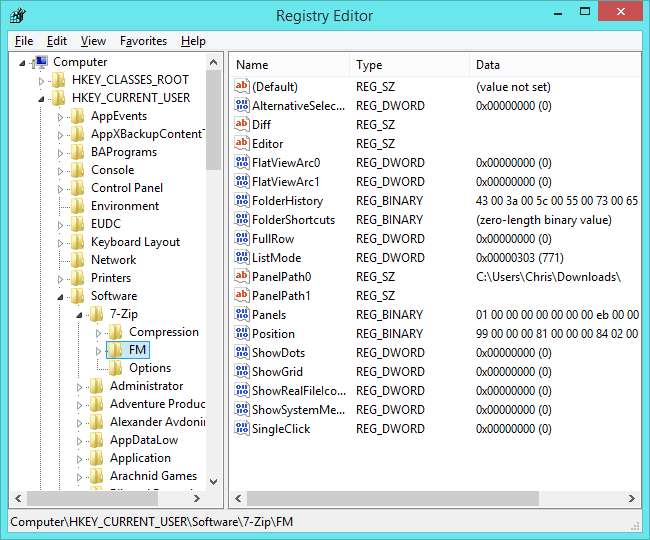
A ProgramData mappa : Ez a mappa a C: \ ProgramData helyen található - dugja be a C: \ ProgramData fájlt a fájlkezelő címsorába, és nyomja meg az Enter billentyűt a hozzáféréshez. Törölje a program mappáit, és törölnie kell a beállításait. A Windows arra kényszeríti a régi programokat, hogy itt tárolják a beállításokat, ha megpróbálják őket a Program Files mappájukba írni. A modern Windows programok nem tárolhatják a beállításokat a mappájuk alatt a Program Files alkalmazásban.

Az alkalmazások másutt is tárolhatják a beállításokat. Például sok játék tárolja a beállításait és mentett játékok a Dokumentumok mappa alatti mappákban. Néhány alkalmazás tárolja a beállításokat a fő felhasználói mappában a C: \ Users \ NAME címen.
Egyes programok több különböző helyen tárolhatják a beállításokat - például mind az AppData \ Roaming mappában, mind a rendszerleíró adatbázisban.
Vizsgálja meg a programot a Process Monitor alkalmazással
ÖSSZEFÜGGŐ: A Process Monitor megértése
Process Monitor megmutatja, hol tárolja a program a beállításait. Fedeztük a Process Monitor segítségével megvizsgálhatja, hogy pontosan mit csinál egy program .
Futtassa a Process Monitor alkalmazást, majd nyissa meg a visszaállítani kívánt alkalmazást. A Process Monitor pontosan naplózza, hogy a program mely fájlokat és rendszerleíró kulcsokat vizsgálja - ez megmondja, hol tárolja a beállításokat. Ezután a Process Monitor segítségével megnézheti, hogy pontosan mely fájlokat és beállításokat használ a program. Kattintson a Szűrő menüre, és válassza a Szűrő lehetőséget. Hozzon létre egy „Image Path” mappát, és válassza ki a program útvonalát a legördülő menüből.
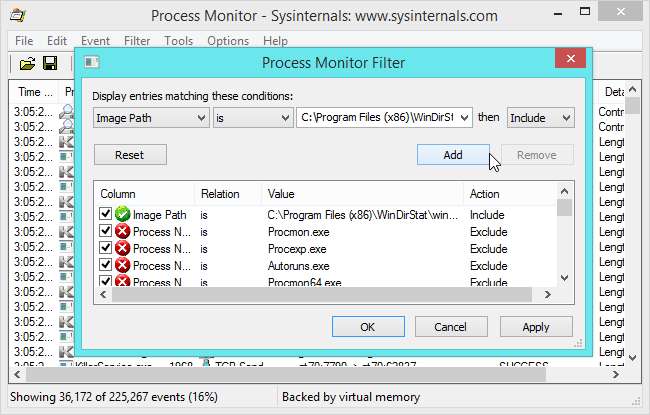
Csak az adott programhoz kapcsolódó eseményeket fogja látni. Görgesse végig a listát, és keresse meg, hol tárolja a program a beállításait. Itt láthatjuk, hogy a WinDirStat beolvassa a beállításait a HKEY_CURRENT_USER \ Software \ Seifert \ WinDirStat beállításkulcsból.
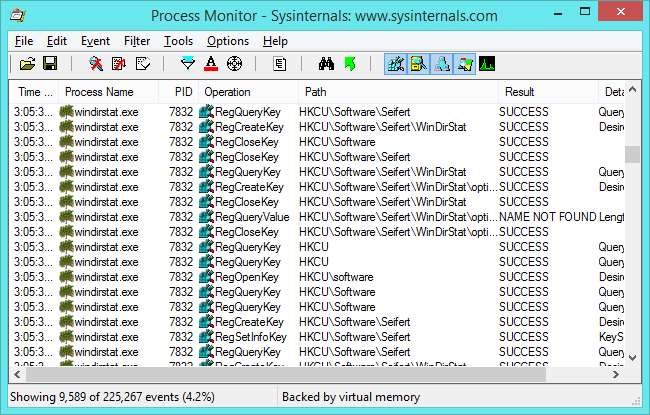
Zárja be a programot, törölje a megfelelő rendszerleíró kulcsokat és fájlokat, és vissza kell állítani az alapértelmezett beállításokra. Lehetséges, hogy ezt követően újra kell telepítenie a programot - ez a programtól függ. Egyes programok helyreállhatnak a rendszerleíró kulcsok törlése után, és boldogan indulnak az alapértelmezett beállításokkal, míg egyes programok panaszkodni fognak, mert a telepítőre van szükségük a rendszerleíró kulcsok létrehozásához.
A Windows újratelepítése vagy a számítógép frissítése a telepített alkalmazások összes beállítását is törli, de ez egy szélsőségesebb lehetőség!
Kép jóváírása: Westermayerhez a Flickr-en







